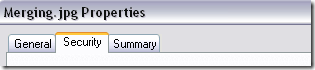উইন্ডোজ এক্সপি, ভিস্তা, অথবা 7 এ ফাইল মুছে ফেলার একটি উপায় খুঁজছি? আপনি ব্যবহারকারীর অনুমতি এবং ফাইল অনুমতির মধ্যে ডেলভিউ থেকে উইন্ডোজ থেকে এটি একটি বিট চতুর হতে পারে।
যদি আপনার একটি ভাগ করা ফোল্ডার যে কম্পিউটারে কম্পিউটারে অ্যাক্সেসযোগ্য, তাহলে আপনি ভাগ মোকাবেলা করতে হবে NTFS অনুমতি ছাড়াও অনুমতি। এই পোস্টে, আমি ফাইল মুছে ফেলার জন্য আপনাকে ধাপগুলি চালাতে পারি।
ফাইল মুছে ফেলা হরণ করুন
আপনি যদি আপনার স্থানীয় মেশিনে একক ফাইল মুছে ফেলতে চান, নীচের পদক্ষেপগুলি অনুসরণ করুন।
1। প্রথমে, ফাইলটিতে ডান-ক্লিক করুন এবং বৈশিষ্ট্যাবলীনির্বাচন করুন। আপনাকে বিভিন্ন ট্যাব সহ একটি ডায়লগ বক্সের সাথে উপস্থাপন করা উচিত। ট্যাবগুলির মধ্যে একটি নিরাপত্তানামকরণ করা হবে।
আপনি যদি একটি নিরাপত্তা ট্যাব না দেখেন তবে আপনার সহজ ফাইল শেয়ারিং অক্ষম করতে
২. আপনি নিজের ফাইল এবং ফোল্ডারগুলির অনুমতি সেট করার জন্য সহজ ফাইল শেয়ারিং বন্ধ কিভাবে এ আমার আগের পোস্টটি পড়তে পারেন। পরবর্তীতে, নিরাপত্তা ট্যাবের নীচে উন্নতবোতামটি ক্লিক করুন।
3।
একটি নতুন ডায়ালগ পপ আপ পপ আপ যদি আপনি পিতামাতার অনুমতি অনুলিপি বা অপসারণ করতে চান। এগিয়ে যান এবং অনুলিপি করুননির্বাচন করুন, এটি আমাদের বর্তমান অনুমতিগুলির সাথে কাজ করার অনুমতি দেবে এবং আমাদের পছন্দ অনুসারে তাদের পরিবর্তন করবে। উইন্ডোজ 7 এর নতুন সংস্করণে বিকল্পটি যুক্ত করুনএ পরিবর্তিত হয়েছে।
4। এখন অনুমতি নিবন্ধগুলিতালিকা বাক্সে, আপনি এমন কোনও ব্যবহারকারী বা গোষ্ঠীকে সরিয়ে ফেলবেন যা আপনি ফাইলটি অ্যাক্সেস করতে না চান। যদি আপনি ব্যবহারকারীদের ফাইলটি পড়তে সক্ষম হোন, ফাইলটি সংশোধন করতে পারেন, তবে কেবল ফাইলটি মুছে ফেলবেন না, ব্যবহারকারীকে ক্লিক করুন এবং সম্পাদনা করুনএ ক্লিক করুন।
4
5। পপ আপ ডায়ালগ বক্স, আপনি এখন যে ফাইল বা ফোল্ডার জন্য প্রতিটি পৃথক অনুমতি নিয়ন্ত্রণ করতে পারেন। এতে Traverse ফোল্ডার, ফাইল তৈরি করা, মুছে ফেলুন, অনুমতিগুলি পরিবর্তন করুন, অনুমতিগুলি পরিবর্তন করুন ইত্যাদি।
6। লক্ষ্য করুন যে আপনি কলামের অনুমতির থেকে কিছু আইটেম অনির্বাচিত করতে পারেন এবং এটি ব্যবহারকারীকে ফাইলটি পড়ার বা সংশোধন করতে বাধা দেবে। যাইহোক, আপনি যদি মুছে ফেলার অনুমতি বাতিল না করেও, ব্যবহারকারী এখনও ফাইলটি মুছে ফেলতে সক্ষম হবেন।
ফাইল মোছা প্রতিরোধ করার একমাত্র উপায় হল পড়ার অনুমতি না দেওয়া এবং স্পষ্টভাবে মুছুনঅনুমতি এর মানে হল যে আপনি কেবল কলামটি অনুমোদন করুন এবং মুছে ফেলার জন্য নিষ্ক্রিয় বাক্সটি চেক করুন। দুর্ভাগ্যবশত, একবার আপনি একটি ফাইলের অনুমতি পড়তে পারেন, ব্যবহারকারী এটি মুছে ফেলতে সক্ষম হবে।
আপনি আপনার ইচ্ছামত ঠিক ফাইল বা ফোল্ডার নিয়ন্ত্রণ করতে বিভিন্ন অনুমতির সঙ্গে খেলা করতে পারেন। আপনি মূলত ফাইল পুনঃনামকরণ, ফাইল মোছা, ফাইল সংশোধন এবং আরও অনেক কিছু প্রতিরোধ করতে পারেন। লক্ষ্য করুন যে এটি কেবলমাত্র অর্থেই বোঝায় যদি আপনি যে ব্যবহারকারী অ্যাকাউন্টটি সীমিত করার চেষ্টা করছেন সেটি একটি আদর্শ ব্যবহারকারী। যদি তারা একটি প্রশাসক হয়, তাহলে তারা খুব সহজেই আপনি একই ডায়ালগে যেতে পারেন এবং নিজেদের উপযুক্ত অনুমতি ফিরে পেতে। উপভোগ করুন!?